如何开启扬声器 Windows10扬声器启用方法
时间:2023-10-27 来源:互联网 浏览量:253
在使用Windows10电脑时,我们经常需要使用扬声器来享受音乐、观看视频或进行语音通话,有时我们可能会遇到扬声器无法正常工作的情况。为了解决这个问题,本文将介绍如何开启扬声器并启用它们的方法。通过简单的操作,我们可以轻松地让Windows10系统识别并使用扬声器,让我们畅快地享受各种音频内容。接下来让我们一起来了解具体的步骤吧!
方法如下:
1.打开电脑,点击开始。
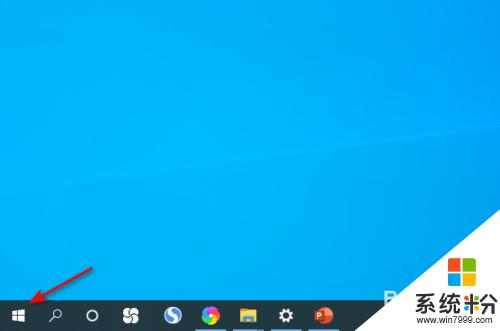
2.点击弹窗中的设置。
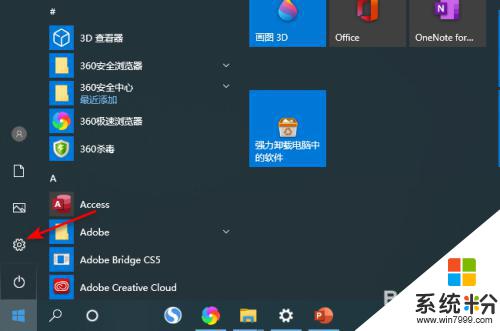
3.点击弹窗中的系统。
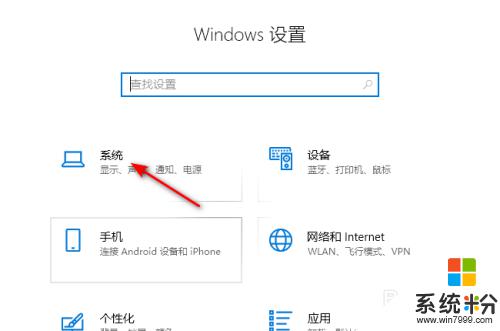
4.点击声音,点击声音控制面板。
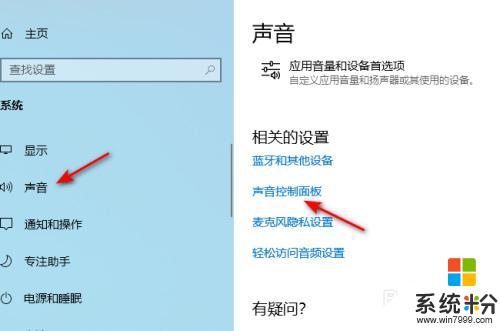
5.点击扬声器,点击属性。
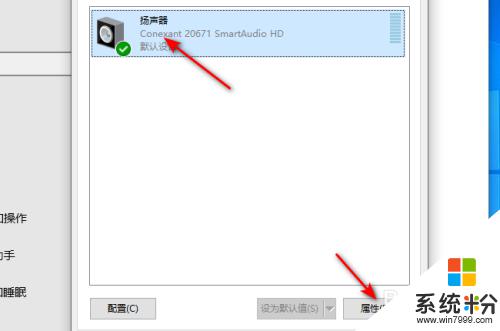
6.点击设备用法后面的下拉箭头,点击选择使用此设备。点击应用和确定即可。这样便打开了扬声器。
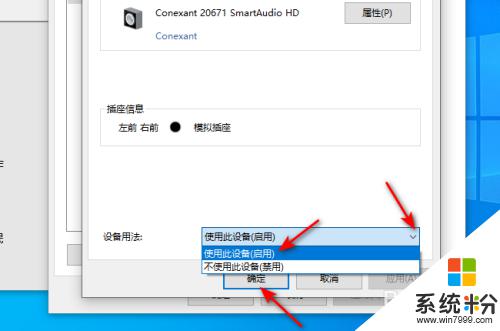
以上是如何开启扬声器的全部内容,碰到同样情况的朋友们可以参照小编的方法来处理,希望这些方法能对大家有所帮助。
我要分享:
相关教程
- ·扬声器已关闭怎么能打开 Windows10禁用的扬声器音响设备怎样重新开启
- ·Win10扬声器音质在哪里更改,Win10如何设置扬声器音质? Win10扬声器音质在哪里更改,Win10设置扬声器音质的方法?
- ·Win10扬声器音质如何调整 Win10扬声器音质调整的方法
- ·win10电脑中的扬声器音质怎样进行调节 Win10系统下扬声器音质该如何设置
- ·win10耳机插上却还是扬声器 怎样让电脑的耳机一直处于扬声器模式
- ·Win10扬声器和耳机怎么自动切换?Win10扬声器和耳机自动切换的方法!
- ·桌面文件放在d盘 Win10系统电脑怎么将所有桌面文件都保存到D盘
- ·管理员账户怎么登陆 Win10系统如何登录管理员账户
- ·电脑盖上后黑屏不能唤醒怎么办 win10黑屏睡眠后无法唤醒怎么办
- ·电脑上如何查看显卡配置 win10怎么查看电脑显卡配置
win10系统教程推荐
- 1 电脑快捷搜索键是哪个 win10搜索功能的快捷键是什么
- 2 win10系统老是卡死 win10电脑突然卡死怎么办
- 3 w10怎么进入bios界面快捷键 开机按什么键可以进入win10的bios
- 4电脑桌面图标变大怎么恢复正常 WIN10桌面图标突然变大了怎么办
- 5电脑简繁体转换快捷键 Win10自带输入法简繁体切换快捷键修改方法
- 6电脑怎么修复dns Win10 DNS设置异常怎么修复
- 7windows10激活wifi Win10如何连接wifi上网
- 8windows10儿童模式 Win10电脑的儿童模式设置步骤
- 9电脑定时开关机在哪里取消 win10怎么取消定时关机
- 10可以放在电脑桌面的备忘录 win10如何在桌面上放置备忘录
win10系统热门教程
- 1 W10系统设置进入夜间模式的步骤
- 2 Excel2010分区密码怎么设置|Excel2010设置分区密码的方法
- 3 win10兼容模式怎么设置?Win10兼容模式运行程序的方法!
- 4Win10正式版首次全新安装也能自动激活的安装方法详解
- 5Win10右键菜单要如何来进行清理 想要把Win10右键菜单进行清理的方法
- 6win10应用商店默认安装路径怎么修改,win10应用商店安装路径修改方法
- 7w10系统工行u盾不能用 win10系统无法识别工行u盾怎么解决
- 8win10 udp防火墙 Windows怎么开启UDP端口通信
- 9w10edge浏览器历搜索记录删除方法【图文】
- 10电脑自带Win10系统怎么换成Win7?Win10 U盘换Win7系统教程
最新win10教程
- 1 桌面文件放在d盘 Win10系统电脑怎么将所有桌面文件都保存到D盘
- 2 管理员账户怎么登陆 Win10系统如何登录管理员账户
- 3 电脑盖上后黑屏不能唤醒怎么办 win10黑屏睡眠后无法唤醒怎么办
- 4电脑上如何查看显卡配置 win10怎么查看电脑显卡配置
- 5电脑的网络在哪里打开 Win10网络发现设置在哪里
- 6怎么卸载电脑上的五笔输入法 Win10怎么关闭五笔输入法
- 7苹果笔记本做了win10系统,怎样恢复原系统 苹果电脑装了windows系统怎么办
- 8电脑快捷搜索键是哪个 win10搜索功能的快捷键是什么
- 9win10 锁屏 壁纸 win10锁屏壁纸设置技巧
- 10win10系统老是卡死 win10电脑突然卡死怎么办
